笔记本电脑打视频怎么开摄像头 电脑视频摄像头功能介绍
更新时间:2024-05-12 18:08:04作者:xtliu
随着科技的不断发展,笔记本电脑已经成为人们日常生活中不可或缺的工具之一,其中视频通话已经成为人们交流的重要方式之一。很多用户在使用笔记本电脑进行视频通话时却不知道如何开启摄像头。今天我们就来介绍一下笔记本电脑的视频摄像头功能,让您轻松掌握开启摄像头的方法。
操作方法:
1.首先我们在桌面上找到我的电脑点击右键选择管理。
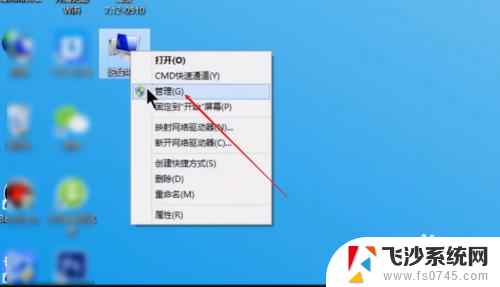
2.接着点击设备管理器。
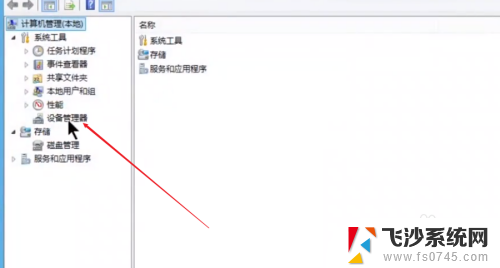
3.之后在下方找到图像设备里面的相机功能。
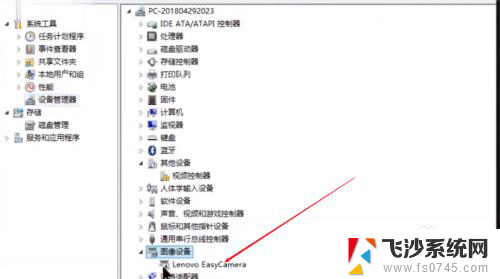
4.然后点击上方的驱动程序。
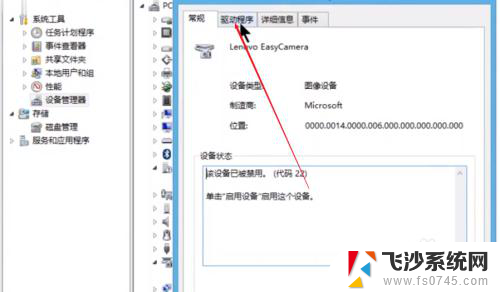
5.如果摄像头是禁用状态我们就点击开启。
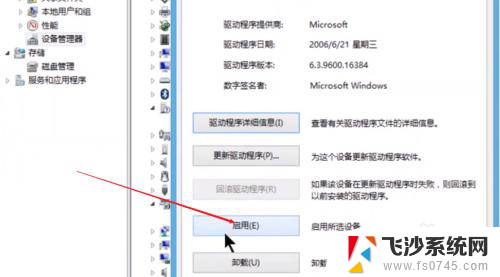
6.然后点击更新驱动程序。
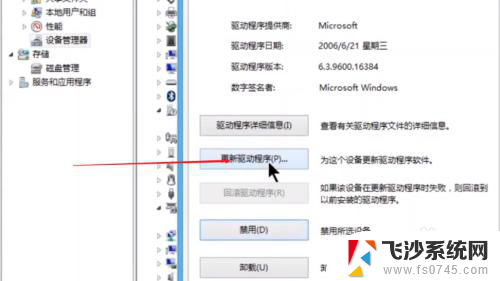
7.最后点击自动更新即可。
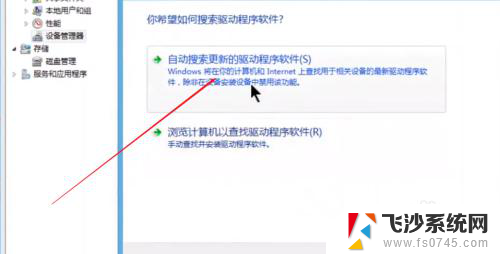
以上是关于如何在笔记本电脑上启用摄像头的全部内容,如果您遇到相同的问题,可以参考本文中介绍的步骤进行修复,希望这对大家有所帮助。
笔记本电脑打视频怎么开摄像头 电脑视频摄像头功能介绍相关教程
-
 电脑摄像头视频录制 笔记本电脑如何使用摄像头录像
电脑摄像头视频录制 笔记本电脑如何使用摄像头录像2024-08-15
-
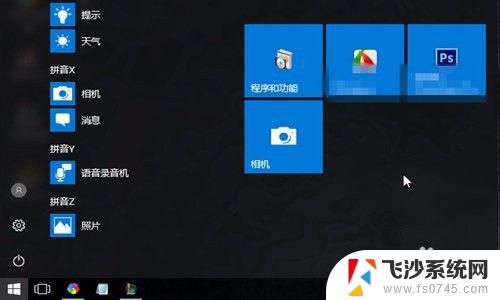 电脑怎么录视频开摄像头 电脑摄像头录像设置方法
电脑怎么录视频开摄像头 电脑摄像头录像设置方法2023-11-06
-
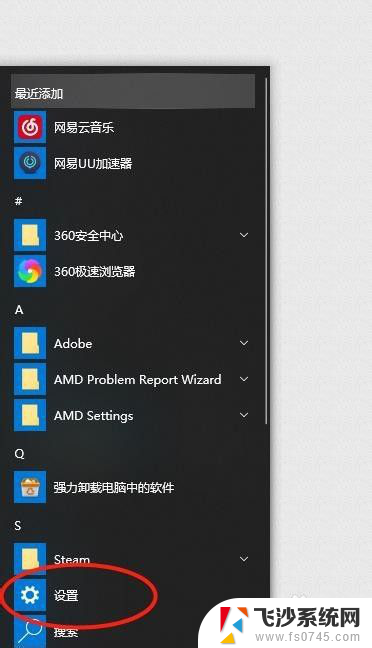 笔记本微信摄像头权限怎么开启 电脑微信视频通话摄像头打不开怎么解决
笔记本微信摄像头权限怎么开启 电脑微信视频通话摄像头打不开怎么解决2024-07-06
-
 华为电脑怎么开视频摄像头 华为笔记本电脑摄像头无法开启怎么办
华为电脑怎么开视频摄像头 华为笔记本电脑摄像头无法开启怎么办2024-07-05
- 微信视频翻转摄像头 微信视频摄像头转换教程
- 如何电脑摄像头录制视频 如何使用笔记本电脑摄像头进行录像
- 摄像头怎么关掉灯光 笔记本电脑视频灯关闭方法
- 联想摄像头怎么开 联想笔记本电脑摄像头打开方法
- 微信怎么关闭摄像头视频 微信视频通话怎么调整摄像头
- 笔记本电脑摄像头用不了 笔记本摄像头黑屏
- 电脑如何硬盘分区合并 电脑硬盘分区合并注意事项
- 连接网络但是无法上网咋回事 电脑显示网络连接成功但无法上网
- 苹果笔记本装windows后如何切换 苹果笔记本装了双系统怎么切换到Windows
- 电脑输入法找不到 电脑输入法图标不见了如何处理
- 怎么卸载不用的软件 电脑上多余软件的删除方法
- 微信语音没声音麦克风也打开了 微信语音播放没有声音怎么办
电脑教程推荐
- 1 如何屏蔽edge浏览器 Windows 10 如何禁用Microsoft Edge
- 2 如何调整微信声音大小 怎样调节微信提示音大小
- 3 怎样让笔记本风扇声音变小 如何减少笔记本风扇的噪音
- 4 word中的箭头符号怎么打 在Word中怎么输入箭头图标
- 5 笔记本电脑调节亮度不起作用了怎么回事? 笔记本电脑键盘亮度调节键失灵
- 6 笔记本关掉触摸板快捷键 笔记本触摸板关闭方法
- 7 word文档选项打勾方框怎么添加 Word中怎样插入一个可勾选的方框
- 8 宽带已经连接上但是无法上网 电脑显示网络连接成功但无法上网怎么解决
- 9 iphone怎么用数据线传输文件到电脑 iPhone 数据线 如何传输文件
- 10 电脑蓝屏0*000000f4 电脑蓝屏代码0X000000f4解决方法